Kā Fix iOS 12 / 12.1 / 12.2 / 12.3 Notification Grouping Not Working
"Kādam citam ir šī problēma? Paziņojumi nav sagrupēti operētājsistēmā iOS 12 abd, tāpat kā operētājsistēmā iOS 11. Ja vairāki paziņojumi no vienas un tās pašas lietotnes parādās tikai atsevišķi. "

Izmantojot grupas paziņojumu lietotni, iOS 12Ierīču lietotāji var pieredzētākā brīdinājumu un paziņojumu saņemšanas organizētākā pieredzē. Jebkurus paziņojumus vai brīdinājumus no jebkuras lietotnes var viegli nolasīt vai noņemt no jūsu iOS ierīces ekrāna. Ja savā ierīcē neesat iespējojis grupas paziņojumus, visi saņemtie paziņojumi un brīdinājumi tiks uzskaitīti ļoti neorganizētā veidā, un jūs būs jāatrisina apgrūtinošais process, kurā tiek pārbaudīts katrs paziņojums un brīdinājums, lai atrastu konkrētas lietotnes paziņojumu. Iespējojot grupu paziņojumus, tiek noteikts šis ierobežojums, un visi paziņojumi un brīdinājumi tiks sakārtoti, un jūs varēsit vieglāk apskatīt paziņojumus par konkrētu lietotni. Dažos gadījumos pat pēc grupas paziņojumu iespējošanas jūs pamanīsit iOS 12 / 12.1 / 12.2 / 12.3 grupētie paziņojumi nedarbojas.
Šo problēmu var viegli novērst dažādos veidos. Šajā rakstā ir aprakstīti 6 labākie šīs problēmas novēršanas veidi.
- 1. veids: iespējojiet paziņojumu grupēšanu katrai lietotnei
- 2. ceļš: iespējojiet vienmēr rādīt paziņojumus
- 3. ceļš: iestatiet laiku un datumu automātiski
- 4. veids: piespiest restartēt ierīci
- 5. ceļš: atiestatiet visus iestatījumus
- 6. veids: salabojiet iOS sistēmu ar ReiBoot
1. veids: iespējojiet paziņojumu grupēšanu katrai lietotnei
Šis ir visizplatītākais veids, kā novērst problēmu, kas saistīta ar iOS 12 grupu paziņojumiem, kas netiek organizēti. Veiciet šīs darbības, lai rīkotos.
1. darbība: dodieties uz ierīces iestatījumiem.
2. solis: noklikšķiniet uz “Paziņojumi”.
3. darbība: redzēsit visas šeit uzskaitītās lietotnes. Noklikšķiniet uz lietotnes, kuras paziņojumus vēlaties grupēt.
4. solis: pēc tam pieskarieties vienumam “Paziņojumu grupēšana”.
5. solis: noklikšķiniet uz cilnes “Ar lietotni”.

Jums būs jāatkārto visa šī procedūra, ja vēlaties sagrupēt paziņojumus par jebkuru citu lietotni. Jūs pat varat atspējot grupas paziņojumus katrai lietotnei, ja jums tas vairs nav nepieciešams.
2. ceļš: iespējojiet vienmēr rādīt paziņojumus
Ar šo metodi var ātri novērst galvenos trūkumus ar ierīces grupas paziņojumu funkciju, piemēram, paziņojumus, kas negrupē iOS 12.
1. darbība. No ierīces iestatījumiem atlasiet “Paziņojumi”.
2. darbība: noklikšķiniet uz “Rādīt priekšskatījumus”
3. solis: atlasiet opciju “Vienmēr”.

Pēc tam, kad tas ir iespējots, pilns priekšskatījums visiempaziņojumi un brīdinājumi parādīsies bloķēšanas ekrānā. Šīs nelielas neērtības ir saistītas ar jūsu privāto paziņojumu parādīšanu bloķēšanas ekrānā. Ja jums viss ir kārtībā, tad varat izmantot šo metodi.
3. ceļš: iestatiet laiku un datumu automātiski
Grupas paziņojumu nedarbojas problēmu var novērst, veicot šīs vienkāršās darbības.
1. solis: no ierīces “Iestatījumi” izvēlieties opciju “Vispārīgi” un dodieties uz “Datums un laiks”.

2. solis: Nospiediet “Iestatīt automātiski”.

Tas automātiski iestatīs jūsu laiku un datumu, pamatojoties uz jūsu laika joslu.
4. veids: piespiest restartēt ierīci
Ja grupas paziņojums joprojām nedarbojas jūsu iOS 12 ierīcē, varat mēģināt piespiest restartēt ierīci.
Piespiest restartēt iPhone 6 un vecāku versiju,
1. solis: Vienlaicīgi nospiediet slēdzi “Miega režīms / modināšana” un “Mājas” slēdzis.
2. darbība: turiet abas pogas gandrīz 10 sekundes, līdz parādās Apple logotips.
Piespiest iPhone 7 un iPhone 7 Plus restartēšanu,
1. solis: nospiediet slēdzi “Skaļuma samazināšana” un kādu laiku turiet to nospiestu.
2. solis: Vienlaicīgi nospiediet slēdzi “Miega / nomods”.
3. solis: turiet abas pogas gandrīz 10 sekundes, līdz parādās Apple logotips.
4. solis: atlaidiet abas pogas, un ierīce tiks restartēta

Piespiest iPhone 8 un iPhone X restartēšanu,
1. solis: Vienlaicīgi vienlaikus nospiediet taustiņus “Skaļuma palielināšana” un “Skaļuma samazināšana”.
2. solis: vienlaicīgi nospiediet un turiet sānu taustiņu, līdz parādās Apple logotips. Pēc tam jūsu ierīce tiks restartēta.

5. ceļš: atiestatiet visus iestatījumus
Ja kāda no iepriekšminētajām metodēm nedarbojas, izmēģiniet šo metodi, lai atiestatītu visus iOS ierīces iestatījumus. To var izdarīt, veicot šo soli pa solim veikto procedūru.
1. darbība: dodieties uz “Iestatīšana” un noklikšķiniet uz “Vispārīgi”.
2. darbība: noklikšķiniet uz Atiestatīt
3. solis: atlasiet opciju “Atiestatīt visus iestatījumus”.
4. darbība. Ievadiet verifikācijas tālruņa piekļuves kodu un atkal atlasiet “Atiestatīt visus iestatījumus”.

Pēc tam varat pārbaudīt, vai grupas paziņojumi darbojas vai nedarbojas.
6. veids: salabojiet iOS sistēmu ar ReiBoot
Tā vietā, lai izmēģinātu un pārbaudītu tik daudz metožuLai atrisinātu problēmu ar iOS 12 paziņojumu grupēšanu, kas nedarbojas, varat ietaupīt laiku un pūles, vienkārši lejupielādējot un instalējot Tenorshare ReiBoot programmatūru, kas ir trešās puses rīks, kas paredzēts, lai nodrošinātu vislabāko iespēju novērst daudzas iOS ierīču sistēmas kļūdas. Varat izmantot šo lietojumprogrammu, lai atrisinātu grupas paziņojumu problēmu, veicot tālāk norādītās darbības.
1. solis: lejupielādējiet Tenorshare ReiBoot un izpildiet instrukcijas, lai instalētu to datorā.
2. solis: atveriet programmu datorā un ar USB kabeļa palīdzību savienojiet savu iPhone ar datoru.
3. solis: Kad jūsu tālrunis ir atklāts, noklikšķiniet uz opcijas “Fix All iOS Stuck”.
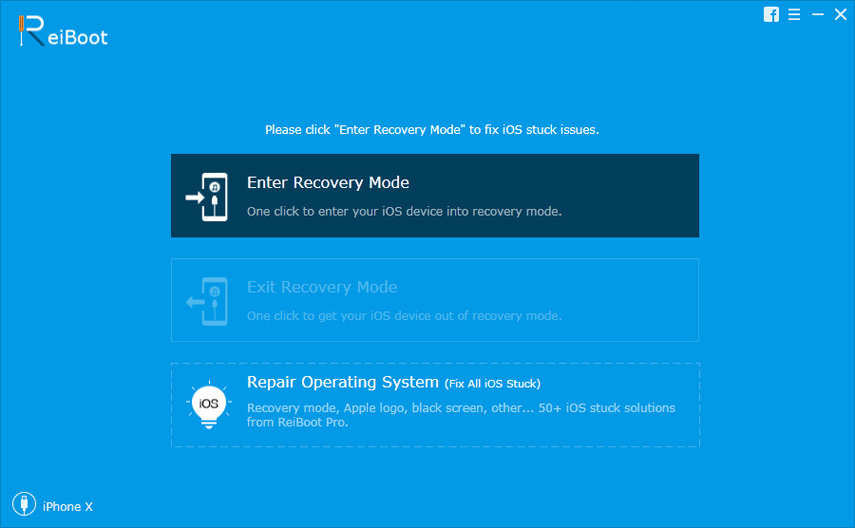
4. solis: lejupielādējiet jaunāko iOS programmaparatūru, noklikšķinot uz “Lejupielādēt”.
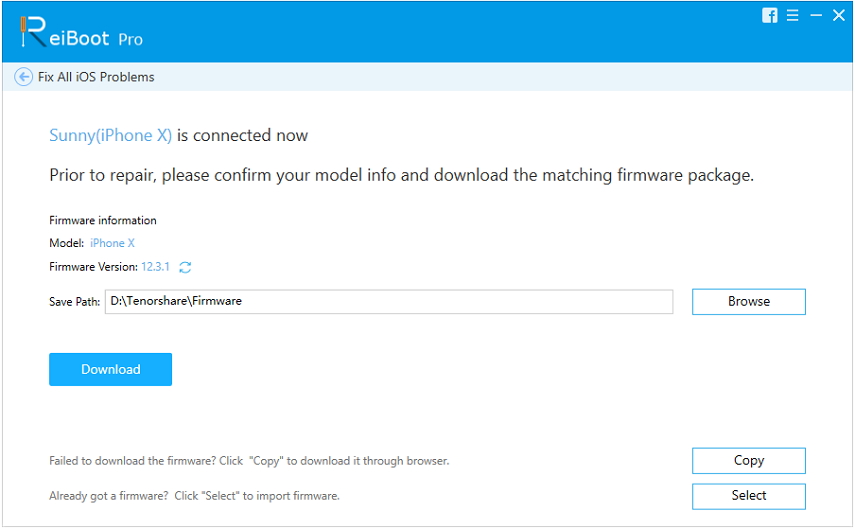
5. solis: Lai sāktu remonta procesu, noklikšķiniet uz “Sākt remontu”.

Līdz ar iOS sistēmas kļūdu labošanu šī programmatūra arī lejupielādēs jaunu iOS 12 darba versiju, kurā nebūs šādu kļūdu.
Secinājums
Lai gan iOS 12 paziņojumu problēma navstrādājošos var labot daudzos vienkāršos veidos, labāka izvēle, izmantojot Tenorshare ReiBoot, ir labākā iespēja efektīvi novērst iOS 12 atjaunināšanas problēmas. Tas ir ļoti ērts un jaudīgs rīks, kas ļoti viegli var veikt daudzas funkcijas, piemēram, sistēmas atjaunināšanu, labošanu un pazemināšanu. Šo programmatūru var izmantot gan Windows, gan Mac lietotāji. Jūsu iOS ierīces kopējo problēmu novēršana kļūst diezgan vienkārša un ātra. Augsti ieteicams!




![[Pilns ceļvedis] Kā atrisināt iOS 12 Nav paziņojumu kļūdas](/images/ios-12/full-guide-how-to-solve-ios-12-no-notifications-error.jpg)


![[Atrisināts] iOS 12/11 paziņojumi pazūd no bloķēšanas ekrāna](/images/ios-11/solvedios-1211-notifications-disappearing-from-lock-screen.jpg)

